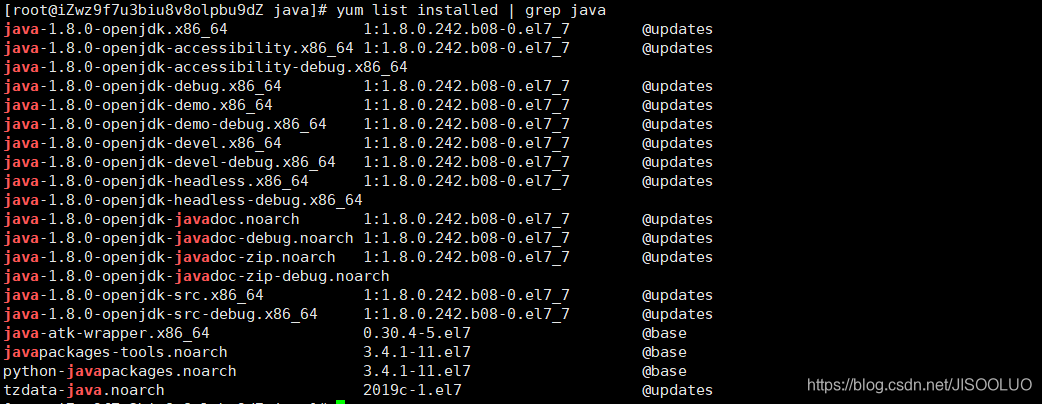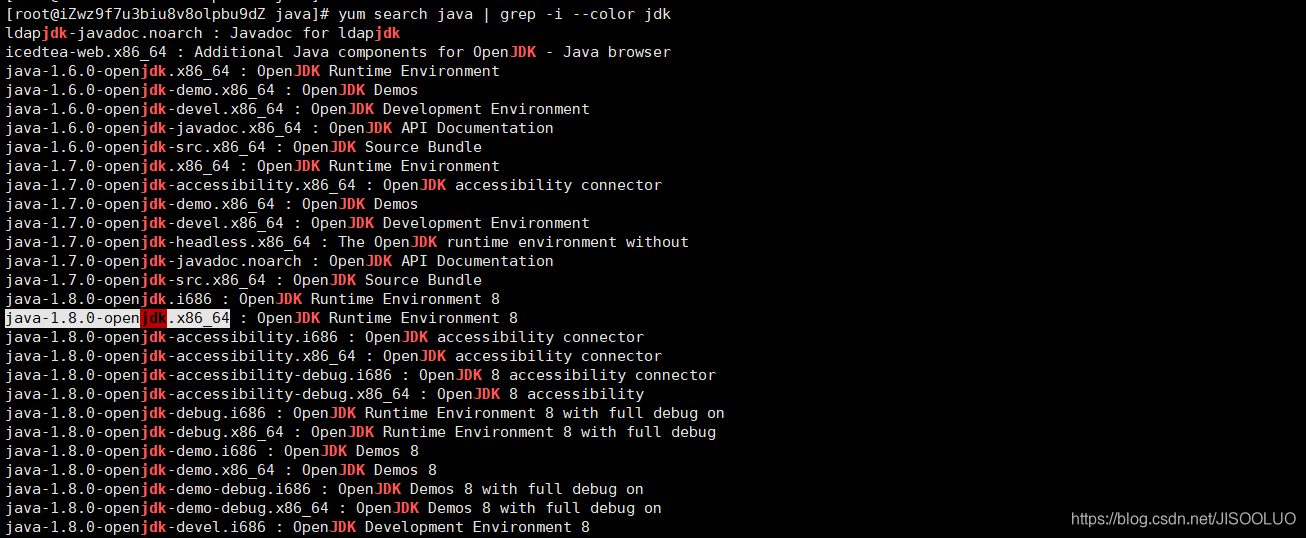primer paso
- Compruebe si su máquina tiene jdk instalado
java -version
yum list installed | grep [java][jdk]
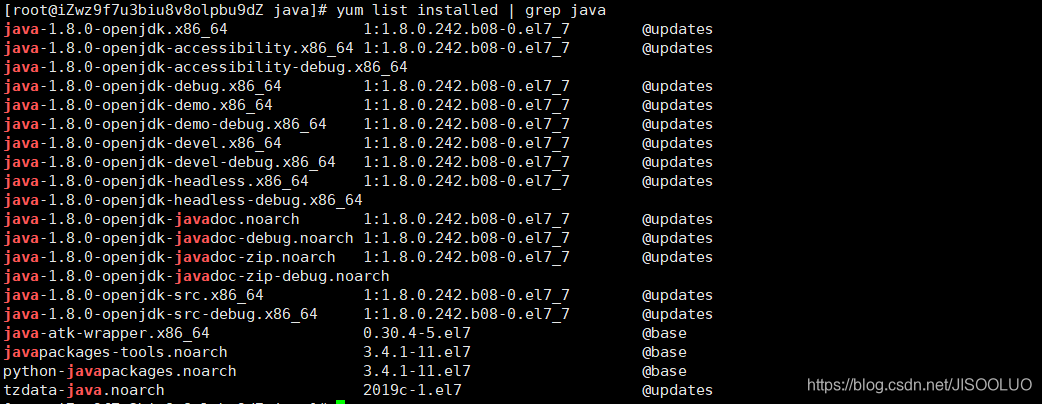
- Si es así, desinstálelo primero (como se muestra arriba)
- Desinstalar
yum -y remove java-1.8.0-openjdk* //表时卸载所有openjdk相关文件输入
yum -y remove tzdata-java.noarch //卸载tzdata-java
Segundo paso
- Instalar jdk
- Ver la versión de jdk
yum search java | grep -i --color jdk
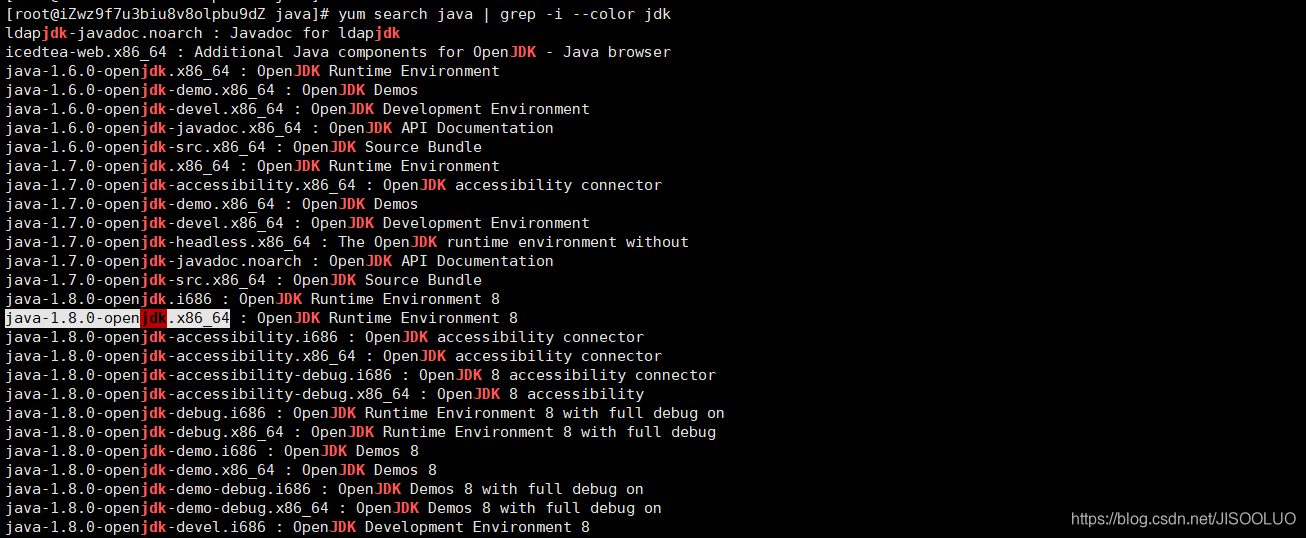
- Elija la versión para instalar, o el segundo comando es simple y grosero
yum install -y java-1.8.0-openjdk java-1.8.0-openjdk-devel
yum install -y java-1.8.0-openjdk*
- Verifique si la instalación es exitosa
java -version

tercer paso
- Configurar variables de entorno
- Ruta de instalación predeterminada de JDK / usr / lib / jvm
ls /usr/lib/jvm

- Agregue los siguientes comandos al archivo / etc / profile
vim /etc/profile
JAVA_HOME=/usr/lib/jvm/java-1.8.0-openjdk-1.8.0.242.b08-0.el7_7.x86_64
PATH=$PATH:$JAVA_HOME/bin
CLASSPATH=.:$JAVA_HOME/lib/dt.jar:$JAVA_HOME/lib/tools.jar
export JAVA_HOME CLASSPATH PATH
- Guarde y cierre el archivo de perfil, ejecute el siguiente comando para que surta efecto
source /etc/profile
- Utilice el siguiente comando para ver las variables de JDK
echo $JAVA_HOME
echo $PATH
echo $CLASSPATH